
3DMAX像素几何体插件PixelGeometry,是一款基于 3ds Max 脚本语言开发的插件,能够将图像或视频的像素信息转换为几何体阵列。无论是静态图片还是动态视频,该插件都能将其像素信息可视化,创造出独特的视觉艺术效果。
【适用版本】
PixelGeometry插件未查询到明确的版本要求,本文建议3dMax2016及更高版本(不仅限于此范围)。
【安装方法】
PixelGeometry插件无需安装,利用时直接拖动插件脚本文件(.mse)到3dmax视口中打开即可。
【使用方法和步骤】
(一)基础静态图像生成
1.选择图像文件。
- 点击"选择图像..."按钮
- 选择支持的图片格式(JPG、PNG、BMP等)
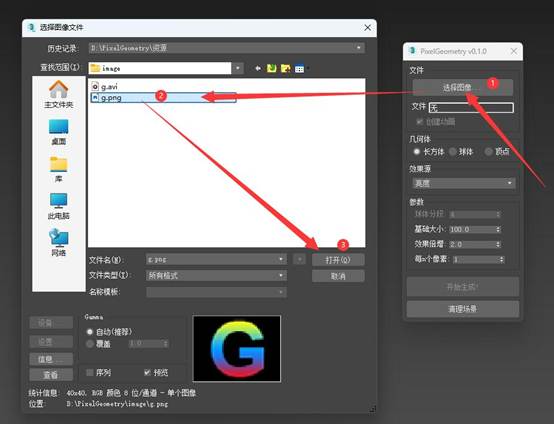
2.设置几何体类型。
- 根据需求选择长方体、球体或顶点模式
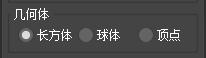
3.选择效果源。
- 根据图像特点选择合适的通道
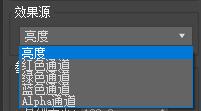
4.调整参数
- 基础大小:建议从100开始调整
- 效果倍增:控制高度/大小变化强度
- 每n个像素:控制生成密度
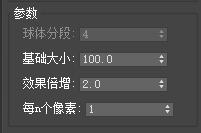
5.开始生成
- 点击"开始生成!"按钮
- 等待进度条完成!
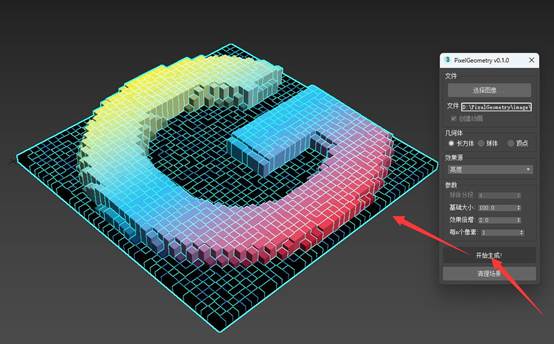

使用其他通道生成:
1.选择“红色通道”。
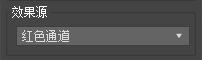
2.点击“开始生成!”按钮,生成!
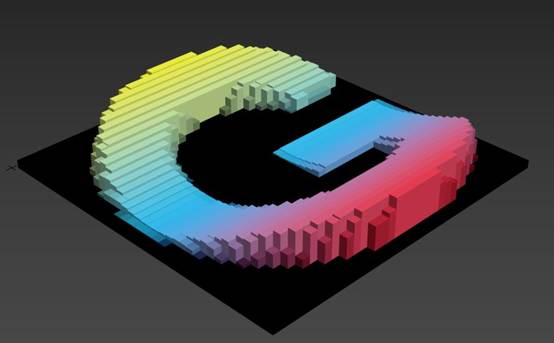
使用不同的几何体,并调整生成密度
1. 选择“球体”几何体,调整密度为2。
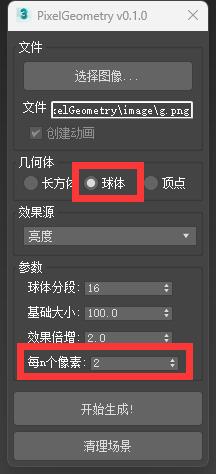
2.点击“开始生成!”按钮,生成!
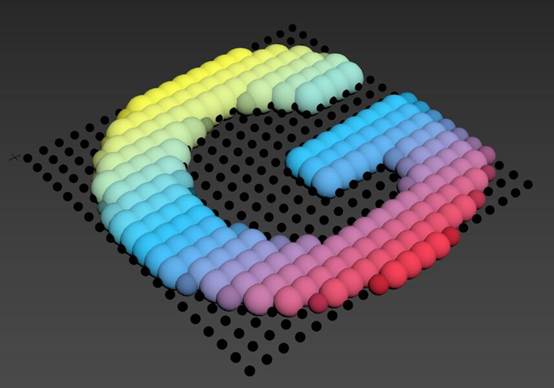
调节“基础大小”和“效果倍增”参数:
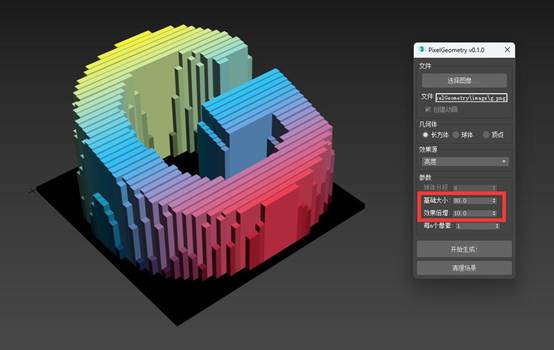
(二)视频动画生成
1.选择视频文件
- 选择支持的多帧图像或视频文件
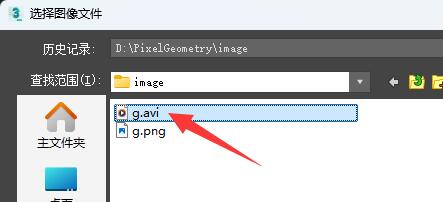
2.配置动画参数
- 确保"创建动画"复选框被勾选
- 其他参数设置与静态图像相同
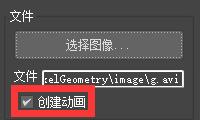
生成动画
- 点击"开始生成!"
- 插件将逐帧处理视频材料
- 生成的对象将自动设置关键帧动画
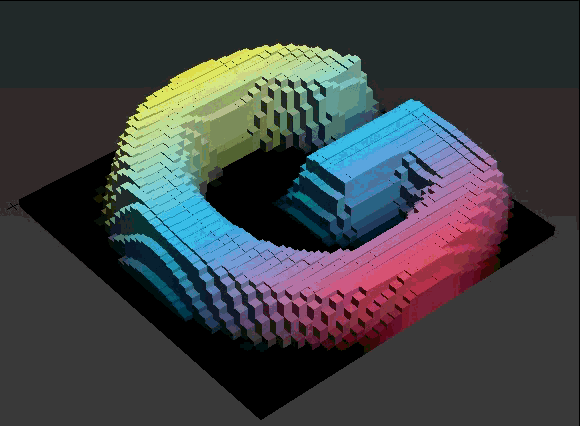
特殊模式说明
顶点模式(高级机制,不适合3DMAX初级用户)
- 生成单个网格对象而非几何体阵列
- 每个顶点位置基于像素坐标
- 顶点Z轴高度基于像素内容
- 自动应用顶点颜色材质
- 适合创建连续的地形或波形表面
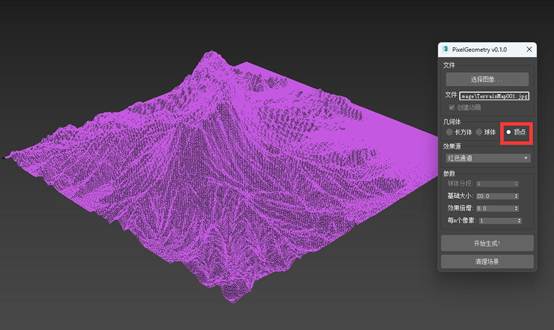
参数调整技巧
基础大小
- 小数值:创建精细但密集的阵列
- 大数值:创建稀疏但大型的阵列
效果倍增
- 小数值:效果 subtle,变化平缓
- 大数值:效果夸张,对比强烈
每n个像素
- 数值1:启用每个像素,最高精度
- 数值越大:采样越稀疏,性能要求越低
场景管理
清理场景
- 点击"清理场景"按钮
- 确认删除所有由插件创建的"PixelGeo"对象
- 方便重新生成或清理工作区
性能优化建议
- 高分辨率图像
- 增加"每n个像素"值减少对象数量
- 使用顶点模式替代独立几何体
- 长视频文件
- 考虑生成较短的片段
- 降低图像分辨率预处理
- 实时预览
- 先用小图测试参数效果
- 确认后再用最终素材生成
故障排除
常见问题
- 生成按钮不可用
- 检查文件路径是否正确
- 确认图像文件格式受支撑
- 内存不足
- 增加"每n个像素"值
- 利用顶点模式
- 降低图像分辨率
- 动画不流畅
- 检查视频帧率设置
- 确认时间轴范围设置正确
通过灵活调整各项参数,PixelGeometry 插件能够为您的 3D 创作给予无限可能,将平凡的图像数据转化为引人入胜的三维艺术作品。
本期3DMAX教程就分享到这里,下期再见!

 深度解析 - 详解)





)











